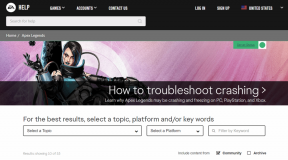Cara Menambahkan Pintasan ke Beranda Google Chrome
Bermacam Macam / / April 07, 2022

Google telah bekerja sangat baik di browser Chrome dan telah berkembang dengan baik dari pengalaman browser belaka. Namun, fitur paling dasar yang disediakannya adalah menambahkan pintasan thumbnail dari situs web yang paling sering Anda kunjungi dan favorit di dindingnya sehingga Anda dapat membukanya langsung pada peluncuran browser. Banyak situs web secara otomatis akan muncul sesuai preferensi Anda, tetapi hal yang sama dapat dilakukan secara manual. Karenanya hari ini, kita akan membahas cara menambahkan pintasan di beranda Google Chrome secara manual. Jadi, lanjutkan membaca untuk mengetahui cara menambahkan ubin ke Google Chrome.

Isi
- Cara Menambahkan Pintasan ke Beranda Google Chrome
- Metode 1: Melalui Penambahan Situs Otomatis
- Metode 2: Penambahan Pintasan Secara Manual
Cara Menambahkan Pintasan ke Beranda Google Chrome
Google Chrome bekerja sangat cerdas dengan menangkap dan menggunakan aktivitas pengguna melalui riwayat penelusurannya dan algoritme lain yang saling terkait untuk membuat pengalaman pengguna lebih mudah dan lancar. Semua ini disimpan dalam data cache aplikasi yang menyimpan beberapa data dari semua situs web yang dikunjungi oleh pengguna seperti kata sandi, pilihan di tempat, dll., yang dapat diulang pada kunjungan berikutnya. Sekarang mari kita beralih ke metode melakukan yang terakhir.
Metode 1: Melalui Penambahan Situs Otomatis
Chrome biasanya menambahkan situs web yang paling banyak dikunjungi di layar thumbnail dengan sendirinya saat Anda mengunjunginya di browser sehingga fitur ini dapat digunakan untuk mendapatkan thumbnail tanpa basa-basi lagi. Untuk itu, ikuti langkah-langkah di bawah ini:
1. Membuka Google Chrome dari menu Mulai.

2. Tekan kombinasi tombol Ctrl + Shift + Delkunci bersama-sama untuk membuka Menghapus data pencarian pengaturan.

3. Pilih Riwayat penjelajahan pilihan dan klik pada Hapus data pilihan.

4. Sekarang mulai ulang Chrome dan cari situs web yang Anda inginkan di URL panel

5. Sekarang ketika Anda akan memulai ulang browser Chrome, Anda akan menemukan situs web yang Anda cari sebagai pintasan gambar mini di halaman tab baru.

Ini adalah salah satu cara Anda akan tahu cara menambahkan pintasan ke beranda Google Chrome, tetapi jika Anda ingin mengetahui alternatif lain untuk melakukan hal yang sama, lanjutkan ke metode berikutnya.
Baca juga:Cara Menyegarkan Otomatis Google Chrome
Metode 2: Penambahan Pintasan Secara Manual
Jika Anda tidak ingin menyetel ulang data dan riwayat penjelajahan dari Chrome dan masih ingin menambahkan ubin ke Google Chrome dari situs web yang sering Anda kunjungi, metode sederhana ini dapat melakukan triknya lancar. Ikuti langkah-langkah di bawah ini untuk mencapainya:
1. Meluncurkan Google Chrome dari Awal Tidak bisa.
2. Buka Tab baru halaman dan klik pada ikon plus di bagian ubin.

2A. Ada ubin pintasan terbatas yang tersedia di halaman tab Chrome Baru yaitu 10 secara total dan saat menggunakan browser setiap hari, slot ini mungkin terisi dan tombol plus disebutkan dalam langkah di atas mungkin tidak muncul, jika demikian, Anda dapat menghapus beberapa ubin untuk memberi ruang bagi situs web Anda dengan menggerakkan kursor ke ubin yang tidak dibutuhkan.

2B. Klik pada ikon tiga titik muncul di ubin saat kursor berada di wilayah yang dipilih.

2C. Klik pada Menghapus pilihan dari menu kecil di sini.

2D. Ubin yang tidak dibutuhkan akan dihapus membuat ruang untuk pintasan yang Anda butuhkan.
3. Munculan kecil akan muncul untuk menambahkan pintasan situs web, ketik situs web di bawah URL bagian dan nama yang diinginkan Anda ingin situs web muncul sebagai jalan pintas.
Catatan: Menambahkan nama adalah opsional dan Anda dapat meninggalkannya, hanya URL situs web yang diperlukan.

4. Setelah menyelesaikan langkah-langkahnya, klik Selesai untuk menerapkan ubin.
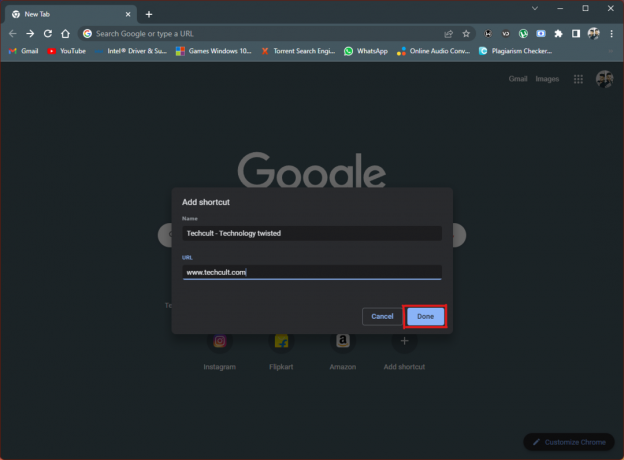
5. Pintasan situs web akan muncul di Halaman Tab Baru dari browser setiap kali Anda akan membukanya.
Ini adalah metode lain jika Anda ingin menambahkan ubin ke Google Chrome.
Direkomendasikan:
- Perbaiki Menu Mulai Kesalahan Kritis Windows 10 dan Cortana Tidak Berfungsi
- Perbaiki Chrome Scrollbar Menghilang di Windows 10
- Cara Menggunakan Kamera Snap di Google Meet
- Perbaiki Kode Kesalahan Netflix UI3012
Ada banyak fitur menarik dari browser Chrome di antaranya menambahkan pintasan situs web adalah salah satu yang paling awal dan mendasar. Semoga artikel ini membantu menjawab pertanyaan Anda tentang cara menambahkan pintasan ke beranda Google Chrome, gunakan bagian komentar di bawah dan beri tahu kami tentang topik yang Anda ingin kami bahas di pembaruan mendatang. Jika Anda masih kesulitan menambahkan pintasan situs web ke halaman Tab Baru Google Chrome, hubungi kami secara langsung!